-
Főoldal
-
EOL termékek
- PCEU-430V PCIe vezérlő 4x USB 3.0
PCEU-430V PCIe vezérlő 4x USB 3.0
Az AXAGON PCEU-430V PCI-Express kártya négy, nagy sebességű USB 3.0 porttal egészíti ki az asztali számítógépet.
Mind a négy port aljzathoz van kivezetve és a PC forrásról történő választható táplálásához a kártya SATA tápcsatlakozóval van ellátva.
A vezérlőegység a megbízhatóan problémamentes kompatibilitásról ismert VIA Labs chipsettel van ellátva.
Az USB Battery charging funkciótámogatás lehetővé teszi a mobil eszközök mindegyik portban 1.5A áramerősséggel történő gyorstöltését. A vezérlőegység által szolgáltatott teljes áramerősség a töltés során 3A.
Az általában közvetlenül a számítógép USB 3.0 portjairól nem tölthető Apple iPad eszköz töltése is támogatott.
Bemenet:
• PCI-Express 2.0 interfész, PCI-Express 1.0a / 1.1 / 2.1 / 3.0 kompatibilis.
• Az x1 / x4 / x8 / x16 PCIe sávokkal kompatibilis 1 sávos (x1) vonalak száma.
• Az 1 sávos PCI-Express 2.0 busz sávszélessége 5 Gb/s.
Kimenet:
• Négy külső USB 3.0 port USB Type A-F csatlakozókkal.
• Teljesen kompatibilis az USB 3.1 Gen 1 specifikációval (korábban USB 3.0), visszafelé kompatibilis az USB 2.0 és USB 1.1 verzióval.
• Támogatja a következő átviteli sebességeket: 1.5 / 12 / 480 / 5000 Mb/s (low / full / high / super speed).
• Ha PCI-Express 1.0 verziós buszra van csatlakoztatva, az átviteli sebesség max. 2500 Mb/s.
Egyéb tulajdonságok:
• Teljes Plug and Play támogatás.
• Támogatja az USB 3.0, USB 2.0 és USB 1.1 eszközök egyidejű működését.
• Megfelel az USB-IF végleges hivatalos xHCI specifikációjának 1.0 verziójával.
• Támogatja az UASP-ot (USB Attached SCSI Protocol) a gyorsabb adatátvitel érdekében a Windows 8 és újabb verzióiban.
• Teljes mértékben támogatja az eszközök üzem közbeni USB Hot Plug csatlakoztatását és lecsatlakoztatását.
• USB Battery charging támogatás – akár 1.5 A áramerősséggel történő töltés, ide értve az Apple iPad-et is.
• VIA Labs VL805 chipset.
Áramellátás:
• A kártya és a PCI Express sínrendszerről csatlakoztatott USB eszközök normál töltése mellett mindegyik USB 3.0 port +5V / 1.5A, együttesen 3A töltést ad.
• A SATA tápcsatlakozó a kártyák PC forrásról történő választható táplálására szolgál a PCI-Express sínrendszer teljesítmény erős leterhelését eredményező olyan nagy fogyasztású eszközök számítógépbe építésekor, mint például a saját tápforrással nem rendelkező videokártya.
• A kártya PC forrásról történő választható töltése mellett az USB portok legalább 20%-kal alacsonyabb tápáramot adnak, mint a PCI-Express sínrendszerről történő normál táplálás mellett, ezért a PCI-Express sínrendszerről történő táplálást javasoljuk.
Támogatott operációs rendszerek:
• MS Windows XP / Vista / 7 / 8 / 8.1 / 10 vagy újabb, Windows Server 2003 / 2008 / 2012 / 2016 vagy újabb (az összes 32- és 64-bites Windows rendszer támogatott), Linux 2.6.31 kernellel vagy afelett.
• Megjegyzés: A hardver-illesztőprogramok telepítése kizárólag a Windows XP / Vista / 7. A Windows 8 / 8.1 / 10, Server 2012/2016 és később, valamint Linuxban már nincs szükség külső meghajtók telepítésére, ezek már az operációs rendszer részét képezik.
A csomag tartalma:
• PCI-Express vezérlő egy szabványos vakdugóval,
• többnyelvű kézikönyv: ENG/CZ/DE/ESP/FR/HU/IT/PL/RO/RU/SK/BG,
• kartondobozba csomagolva.
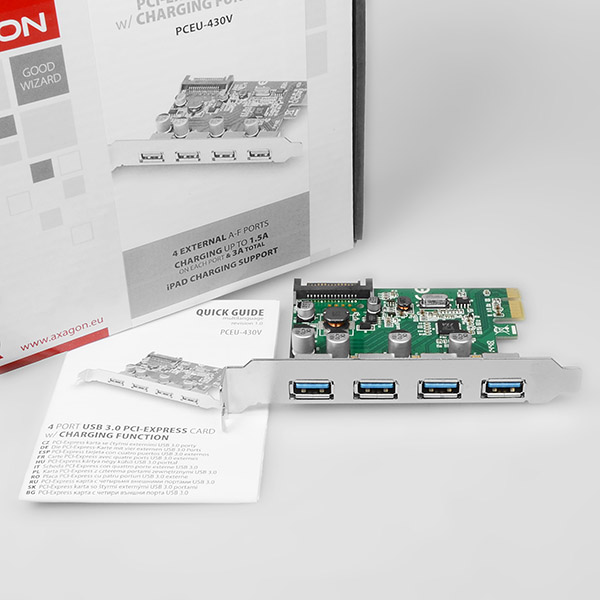
A csomag tartalma
- PCI-Express kártya szabványos méretű vaddugóval
- telepítési útmutató
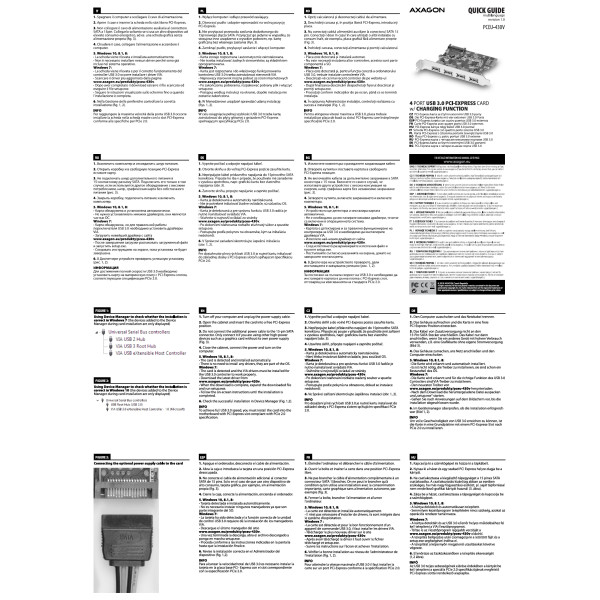
Kézikönyv
- nyomtatott többnyelvű használati utasítás ENG/CZ/DE/ESP/FR/HU/IT/PL/RO/RU/SK/BG
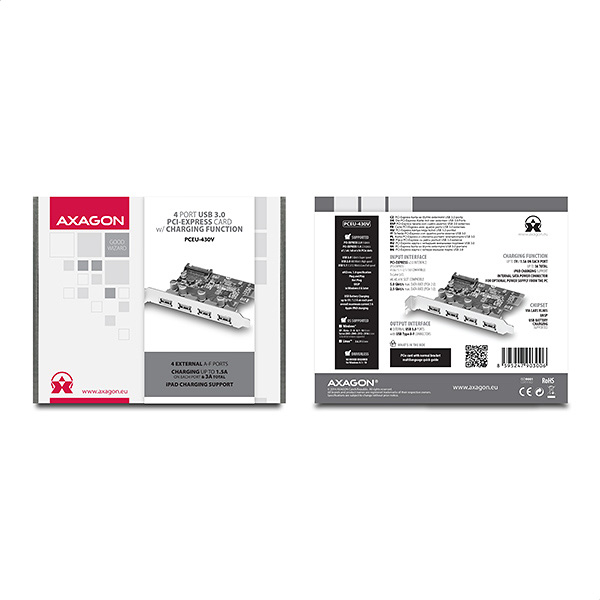
Termék csomag
- kartondoboz
- csomag méretei: 17.5 x 14.5 x 4 cm
- 1 db csomag súlya: 114 g
- EAN 8595247903006

Exportált csomag
- darabok száma a dobozban: 50
- a tok teljes súlya: 6.4 kg G.W.
- a tok méretei: 45 x 35 x 38 cm
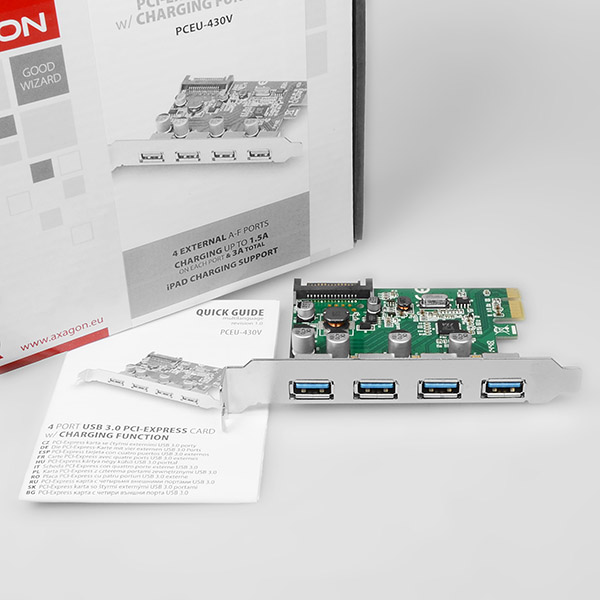
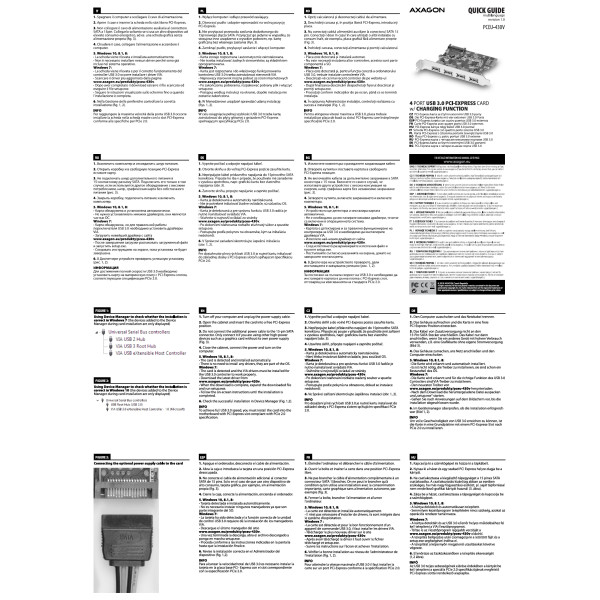
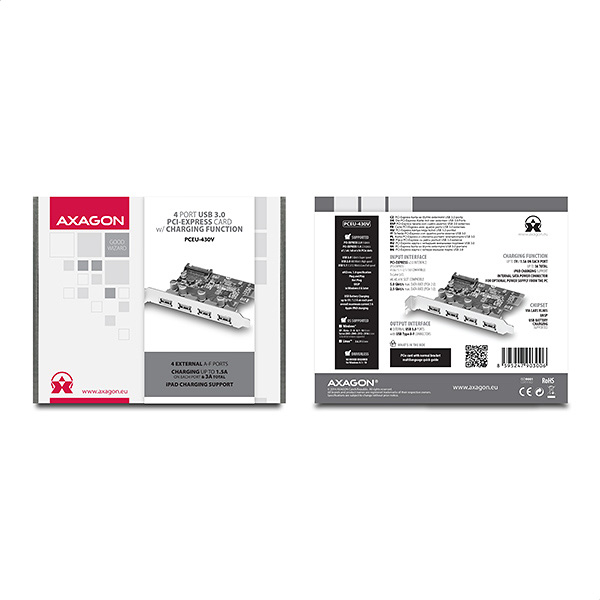

A PCI (PCIe) kártya beépítése után az “Eszközkezelő” a következő hibakódot generálja: "Code 10 - Az eszköz nem indítható el".


A): Ha a számítógép nem működik a kártyával, vagy a kártyát tévesen ismeri fel az “Eszközkezelőben”, vagy egy sárga felkiáltójel jelöli a drivert, vagy az “Eszközkezelő” a következő hibakódot generálja: “Code 10 - Az eszköz nem indítható el”, a kártya összeütközésben van a számítógép egy másik eszközével.
B): A legtöbb esetben ez az összeütközés megoldható a kártya másik PCI (PCIe) foglalatba helyezésével, és a BIOS szabad erőforrást rendel a kártyához. Ha ez nem segítene, próbálja meg egyedül a kártyát, egyéb behelyezett kártya nélkül. Ha a kártyát nem lehet áthelyezni egy másik foglalatba, akkor visszaállíthatja a számítógép BIOS-jét (a fedélzeten lévő jumperrel vagy a tartalék akkumulátor kihúzásával, javasoljuk, hogy jegyezze meg az összes eredeti beállítást, és állítson vissza mindent a szükséges értékekre). Ez az IRQ, DMA és I/O erőforrások újraelosztását eredményezi.
A vezérlő csak a csatlakoztatott eszközön működik USB 2.0 módban.


A): Ha a másolási sebesség kb. 35 MB/s, akkor azt jelenti, hogy a vezérlő és a csatlakoztatott eszköz közötti kapcsolat csak USB 2.0 módban működik. Bizonyos USB 3.0 típusú eszközök hibásan kerülhetnek észlelésre.
B): Ellenőrizze, hogy a csatlakoztatott eszköz USB 3.0 kompatibilis-e. Ellenőrizze, hogy van-e csatlakoztatva a vezérlőhöz egy további tápegység (a táp átalakító nem a csomag része, a kártya tápellátást egy szabványos tápcsatlakozó teszi lehetővé, amely minden forráshoz tartozik, ezért javasoljuk, hogy kerülje a gyakran hibákat okozó Molex csatlakozókat és elosztókat). A hibát okozhatja például a csatlakoztatott eszköz régi firmware-je. Egyes gyártók új firmware-t adnak a termékeiknek, amelyek megoldhatják ezt a helyzetet. Vagy cserélje ki az esetlegesen sérült USB 3.0 kábelt. A tesztelés során ne használjon USB 3.0 bővítményeket, amelyek szintén okozhatják ezt a problémát.
Használhatok egy másik kártya USB portjából történő indítást?


A): Egy másik USB-kártyáról történő indítás nem lehetséges, mert az egyes kártyák eltérő chippel rendelkeznek. Az alaplap BIOS-a nem tartalmaz olyan információkat, amelyek lehetővé teszik a csatlakoztatott USB eszköz „észlelését". A csatlakoztatott eszközök észlelése csak akkor következik be, ha a kiegészítő kártya meghajtói elindulnak, amikor az operációs rendszer fut.
B): Ha az integrált USB-t használja az alaplapról, természetesen a BIOS úgy van programozva, hogy tartalmazza az USB alaplapon használt vezérlő chip információit. Ezáltal az alaplapi BIOS „észlelheti" a csatlakoztatott USB-eszközt, és így bootolhat róla.
Miután a vezérlőt a számítógépre telepítette, a számítógép nem tud kikapcsolni, vagy felébreszti magát az alvó üzemmódból.


A): Ellenőrizze a BIOS beállításait! Energiagazdálkodás beállítása - Wake Up esemény beállítása - Folytatás PCI-E eszközzel (egyes tételek alaplap típustól függően változhatnak) letiltva kell lenniük.
B): Ha ez nem segít, próbálja meg frissíteni az alaplap BIOS-át, és ellenőrizni az ACPI elemet a BIOS-ban. Ha még ez sem segít, helyezze át a vezérlőkártyát egy másik PCIe x16 bővítőhelyre - a foglalatok csak a sávok számában különböznek). Előfordulhat, hogy a kártya ütközik egy másik eszközzel a számítógépen. Bizonyos BIOS-típusok esetén közvetlenül végrehajthatja a Kényszerített ESCD frissítést (Reset Configuration Data, stb.) az engedélyezésével a PnP & PCI konfigurációk menüben. Ez az IRQ, DMA és I/O erőforrások újraelosztását eredményezi.
A vezérlő telepítésekor a "Nem sikerült elérni a művelethez tartozó JavaScript futásidejű objektumot" hibaüzenet jelenik meg.


A): A VBScript helytelenül van regisztrálva a Windows-ban.
B): A probléma megoldásához és a javítás letöltéséhez keresse fel a Microsoft webhelyét: https://blogs.technet.microsoft.com/fixit4me/2009/01/30/register-windows-script-engine-fix-it-live/
M.2 adapter működéséhez szükséges követelmények.


Az AXAGON szűkítő a M.2 SSD meghajtókhoz alapjában véve csupán az M.2 csatlakozó PCI-Express-re vagy SATA-ra történő átalakítása. Maga a szűkítő nem tartalmaz vezérlő elektronikát és semmilyen vezérlést nem igényel. Az olyan régebbi operációs rendszerekben, mint a Windows 7, ellenőrizni kell a lemezkezelő hozzáférését.
Az M.2 adapter helyes működéséhez szükség van arra, hogy:
- a számítógép alaplapja támogassa az M.2 meghajtókat - a SATA meghajtók támogatottsága gyakoribb, mint az NVMe meghajtóké,
- a számítógép alaplapja támogassa a PCI-Express buszából a bootolást - az operációs rendszer M.2 NVME meghajtóra telepítése esetén,
- az M.2 SSD meghajtó kezelő hozzáférhető legyen - ez elsősorban a Windows 7-ben az NVMe meghajtókra vonatkozik.
Az M.2 meghajtók alaplemez részéről történő támogatásának megállapításához kérje az alaplemez gyártójának a műszaki támogatását. Egyes esetekben a BIOSu/UEFI update is elegendő.
A kezelő M.2 SSD meghajtóhoz való hozzáférésének megállapításához látogasson el a weboldalra vagy forduljon műszaki támogatásért a meghajtó gyártójához.
A képen hibák láthatók (zaj, csíkok, torz színek).


A): Ellenőrizze, hogy az adapter, a jelforrás és a kijelző eszköz csatlakozói megfelelően csatlakoztatva és jól illesztve vannak-e.
B): Ellenőrizze a csatlakozókábeleket, és szükség esetén cserélje ki őket.
C): 10 m-nél hosszabb kábelek használata esetén javasolt kiváló minőségű vagy aktív kábelek, illetve jelerősítők használata.
D): Csatlakoztasson egy microUSB töltőt a külső tápellátási bemenetre.
A kívánt felbontás vagy frissítési frekvencia nem jelenik meg a listában.


A): Ellenőrizze, hogy a megadott felbontást vagy frissítési frekvenciát támogatja-e a kijelző (monitor, TV, projektor), a grafikus kártya, a használt illesztőprogramok vagy az operációs rendszer.
A videóadapter nem továbbít hangot.


A): Ellenőrizze a beállításokat a „HANGÁT VITEL BEÁLLÍTÁSA MONITORRA, TV-RE VAGY PROJEKTORRA” című fejezet szerint.
A „KÉPERNYŐMÓD BEÁLLÍTÁSA” opció nem érhető el vagy nem jelenik meg.


A): Ellenőrizze a csatlakoztatást.
B): Ellenőrizze az Eszközkezelőben, hogy nem a „Microsoft Basic Display Adapter” van-e használatban. Ha igen, telepítse a grafikus kártya legújabb illesztőprogramját.
Használhatom a mellékelt eredeti kábelt a töltőállomás feltöltéséhez, vagy használhatok bármilyen microUSB kábelt?


A): Javasoljuk, hogy a külső akkumulátor mellé kapott eredeti microUSB kábelt használja.
B): Az eredeti kábel erősebb kondenzátorral és kisebb ellenállással rendelkezik. Ez csökkenti a töltési veszteséget. A telefonok általános kábele kisebb átmérőjű vezetékekkel járhat, amelyek lassabb vagy megszakított töltést okozhatnak. Az ilyen kábeleket szinkronizálásra tervezték (adatkapcsolat), és nem alkalmasak töltésre.
Az M.2 SSD meghajtó nem jelenik meg a BIOSu/UEFI alaplap meghajtó jegyzékén.


Az alaplap BIOSu/UEFI rendszerében legtöbbször csak az alaplaphoz sorolt SATA-ra csatlakoztatott meghajtók jelennek meg. Az NVMe meghajtó rendszerint a „bootolási sorrend a meghajtókról“ ajánlatban jelenik meg.
Ez az „M.2 adapter működéséhez szükséges követelmények“ fejezet feltételeinek teljesülése esetén érvénye.
Az USB hubot nem észleli, ha számítógéphez csatlakozik; hol tudom letölteni az USB hubok illesztőprogramjait?


A): A szükséges illesztőprogramok már szerepelnek az összes operációs rendszerben, és teljesen automatikusan telepítésre kerülnek, nincs szükség további illesztőprogramokra.
B): Csatlakoztassa az USB hubot egy másik USB porthoz (a számítógép hátulján, ahol az USB portok közvetlenül az alaplapba vannak integrálva). Újból fel kell ismernie az USB hubot, és újra kell telepítenie a meghajtókat. Alternatív módon cserélje ki az USB kábelt! Az USB vezérlő elavult illesztőprogramja is problémákat okozhat. Az USB 3.0-s chipset gyártók gyakran adnak ki új illesztőprogramok verziókat, amelyek javítják a különböző eszközök kompatibilitását. Ha a probléma továbbra is fennáll, ellenőrzésképpen csatlakoztassa az USB hubot egy másik számítógép USB portjába!
Honnan tölthetek le drivert a kártyaolvasómhoz?


A): Az illesztőprogramok az operációs rendszerekben megtalálhatók, és teljesen automatikusan telepítésre kerülnek. A kártyaolvasót szabványos tárolóeszközként, például USB flash lemezként ismeri fel, és nincs további elérhető illesztőprogram.
B): Nincs szükség más drivert telepíteni, és el sem érhetők. Ha továbbra is problémái vannak az olvasóval kapcsolatban, további tippeket találhat, amelyek segíthetnek a problémák megoldásában.
Használhatok RAID vezérlőt egy vagy több lemez csatlakoztatásához és futtatásához RAID létrehozása nélkül?


A): Igen, akár RAID-vezérlő is használható különálló merevlemezek csatlakoztatására.
B): Ha nem hoz létre RAID-vezérlőt a BIOS-ban, akkor minden lemez különálló egységként fog viselkedni, mint amikor például az alaplapra csatlakozik.
A hálózati kártya nem jelenik meg az „Eszközkezelőben”.


A): Ha a hálózati kártya nem jelenik meg az "Eszközkezelő" alatt, az USB-port (vagy egy belső hálózati kártya esetén PCIe-bővítőhely) meghibásodhatott.
B): Próbálja meg csatlakoztatni a hálózati kártyát egy másik USB porthoz (vagy egy másik PCIe kártyahelyre a PC alaplapon belső hálózati kártya esetén, vagy ideiglenesen válassza le az összes többi PCIe kártyát). Ekkor észlelnie kell a hálózati kártyát, és fel kell ajánlania a meghajtók telepítését. Ha a probléma továbbra is fennáll, ellenőrzésképpen csatlakoztassa a hálózati kártyát egy másik számítógép USB portjába!
A kártyaolvasó nem jelenik meg az "Eszközkezelő" alatt.


A): Ha a kártyaolvasó nem jelenik meg az "Eszközkezelőben", lehet, hogy az USB port (vagy 20 tűs USB 3.0 csatlakozó, ha az alaplapon belső olvasó található) meghibásodott.
B): Próbálja csatlakoztatni az olvasót egy másik USB-porthoz (vagy egy másik 20 tűs USB 3.0 csatlakozóhoz a számítógép alaplapján, ha van ilyen, belső olvasó esetén). A kártyaolvasót észlelnie kell, és a driverek automatikusan betöltődnek. Ha ez nem oldja meg a problémát, próbálja meg ellenőrizni az USB-vezérlő állapotát az "Eszközkezelő” beállítás "USB illesztőprogramok" részében! Ha a probléma továbbra is fennáll, ellenőrzésképpen csatlakoztassa a kártyaolvasót egy másik számítógép USB portjába!
A kártyaolvasó az "Eszközkezelő" alatt "Ismeretlen eszköz" -ként szerepel.


A): Ha ez bekövetkezik, az azt jelenti, hogy az operációs rendszernek nem sikerül beszerezni a megfelelő információkat a driverek telepítéséhez.
B): Ezt okozhatja hibás USB kábel vagy sérült eszköz. Egy másik lehetőség a csatlakoztatott USB eszköz rekordjának eltávolítása az "USBDeview" használatával. Az olvasó csatlakoztatása után a driverek újra betöltődnek. Ha a problémát az illesztőprogram hibája okozza, a problémának meg kellett szűnnie. Ha a probléma továbbra is fennáll, ellenőrzésképpen csatlakoztassa a kártyaolvasót egy másik számítógép USB portjába!
Hol tudom letölteni az illesztőprogramokat az USB hangkártyámhoz?


A): Az alapvezérlők már az operációs rendszer részét képezik.
B): Ha csatlakoztatja az USB hangkártyát a számítógéphez, automatikusan megtalálják és telepítik a szükséges illesztőprogramokat.
Az RSI adapterek esetében a HDD/meghajtó nem jelenik meg az "Eszközkezelő" alatt.


A): Ha a merevlemez/meghajtó nem jelenik meg az "Eszközkezelő" alatt, előfordulhat, hogy az RSI adapter nem működik.
B): Győződjön meg arról, hogy a hajlékony 4 tűs tápegység csatlakozója megfelelően illeszkedik az adapterbe, és hogy a lemez egyidejűleg működik. Ha a tápegység nem segít megoldani a problémát, próbálja meg kicserélni a SATA kábelt! IDE eszköz esetében ellenőrizze a vezérlő jumper beállítását. Ez nem ütközhet más IDE-eszközökkel.
A hang nem működik a videóadapteren keresztül; mit tegyek?


A) A VGA csatlakozó nem továbbítja a hangot, ezért az RVH-VGA audió sztereó kimenet 3,5-es jack csatlakozóhoz kapcsolódik, amelyhez fülhallgatókat vagy aktív hangszórókat lehet csatlakoztatni.
B) Az audio kimenet használatához állítsa be a HDMI-kimenetet alapértelmezett hanglejátszó eszközként (vagy telepítse a számítógépen lévő grafikus kártya audio-illesztőprogramjait)!
Az adapter nem működik Raspberry Pi, Apple TV vagy TV okosboxokkal.


A) Néhány eszközhöz kisegítő áramellátás szükséges az adapter testén lévő microUSB csatlakozón keresztül. Ha asztali számítógéphez vagy laptophoz csatlakozik, nincs szükség további áramellátásra.
B) A tápegység nem tartozék, de bármely mobiltelefon töltő microUSB kimenetével használható.
Lehetséges-e tölteni a telefont/táblagépet egy USB hubon, miközben USB eszköz van csatlakoztatva hozzá?


A): A telefon/tábla nem tölthető OTG-kábellel, ez az OTG működési elvei szabják meg. A tábla normál kábellel csatlakoztatható a töltőhöz, és feltölthető, vagy OTG kábellel csatlakoztatható hozzá egy eszköz.
B): Olyan telefonok/táblagépek, amelyeknek a tápcsatlakozója a microUSB-n kívül található, van egy előnyük: itt a táblagép egy kerek csatlakozóval működtethető, és más perifériákat csatlakoztathat (egér, billentyűzet, flash lemez stb.) a microUSB-hez OTG kábellel (az USB hubon keresztül).
Csatlakoztatás után nem jelenik meg kép a monitoron, TV-n vagy projektoron.


A): Ellenőrizze, hogy az adapter, a jelforrás és a kijelző eszköz csatlakozói megfelelően csatlakoztatva és jól illesztve vannak-e.
B): Az adapter egyirányú – ellenőrizze, hogy nem fordítva van-e csatlakoztatva.
C): Ellenőrizze, hogy a kijelző eszközön a megfelelő bemenet van-e kiválasztva.
D): Ellenőrizze a kijelző kimeneti beállításait a forráseszközön (PC, laptop). Lásd a „KÉPERNYŐMÓD BEÁLLÍTÁSA” fejezetet.
E): Ellenőrizze a csatlakozókábeleket.
F): Indítsa újra a PC-t (laptopot) a csatlakoztatott adapterrel és kijelzővel együtt.
G): Ha egyik lehetőség sem működik, próbálja ki az adaptert másik eszközzel.
Mi az a külső akkumulátor megállapított kapacitása?


A): A külső akkumulátor kapacitását az akkumulátortelepek tényleges (fizikai) kapacitása határozza meg.
B): Az akkumulátor belső tápegységeinek feszültsége 3,7 V. A telefon feltöltéséhez ezt a feszültséget 5 V-ra kell átalakítani, ami az USB-csatlakozó szabványa. A feltöltött készüléken (például mobiltelefonon vagy táblagépen) az 5 V-ról 3,7 V-ra történő átalakítás viszont a belső akkumulátorok töltéséhez szükséges. Minden feszültség-átalakításnál veszteség keletkezik (leggyakrabban hő formájában), amely általában 5-15%. Ennek eredményeképpen a feltöltött eszköz energiája a két eszköz feszültségének megfelelő átváltása után 2 x 5% -kal, 2 x 15%-ra csökken, és a töltés hatékonysága eléri a 70-90%-ot.
A hálózati kártya az "Eszközkezelő" alatt "Ismeretlen eszköz" -ként szerepel (PCIe).


A): Ha ez bekövetkezik, az azt jelenti, hogy az operációs rendszernek nem sikerül beszerezni a megfelelő információkat a driverek telepítéséhez.
B): Az ok hibás USB hosszabbítókábel vagy sérült eszköz lehet. Ha a probléma továbbra is fennáll, ellenőrzésképpen csatlakoztassa a hálózati kártyát egy másik számítógép PCIe nyílás.
A hálózati kártya az "Eszközkezelő" alatt "Ismeretlen eszköz" -ként szerepel (USB).


A): Ha ez bekövetkezik, az azt jelenti, hogy az operációs rendszernek nem sikerül beszerezni a megfelelő információkat a driverek telepítéséhez.
B): Az ok hibás USB hosszabbítókábel vagy sérült eszköz lehet. Ha a probléma továbbra is fennáll, ellenőrzésképpen csatlakoztassa a hálózati kártyát egy másik számítógép USB portjába!
Az olvasó nem jelenik meg a "Sajátgép" mappában.


A): Ha ez történik, akkor azt jelenti, hogy a Windows operációs rendszer nem rendelt meghajtóbetűjelet az új tárolóeszközhöz.
B): Ha a meghajtóbetűjel nincs hozzárendelve, nyissa meg a „Lemezkezelő" lehetőséget, kattintson jobb gombbal a kívánt meghajtóra, és kézzel rendelje hozzá a meghajtó betűjét! Egy másik lehetőség az, hogy a memóriakártya helyes formázása nem történt meg. Formázza a kártyát a „Lemezkezelőben" vagy azon az eszközön, ahol a kártyát használja (például a fényképezőgépen).
Az USB hangkártya nem jelenik meg az "Eszközkezelő" alatt.


A): Ha az USB-hangkártya nem jelenik meg az "Eszközkezelő" alatt, előfordulhat, hogy az USB-port hibás.
B): Próbálja meg csatlakoztatni a hangkártyát egy másik USB porthoz! Észlelnie kell a hangkártyát, és a meghajtók automatikusan betöltődnek. Ha a probléma továbbra is fennáll, csatlakoztassa a hangkártyát egy másik számítógép USB-portjához a funkciók ellenőrzéséhez!
A kártya meghajtók nem lettek megfelelően telepítve. Hogyan folytassam megfelelően a következő telepítéssel?


A): Az illesztőprogramok helyes telepítéséhez a következő lépések szükségesek.
B): Vegye ki a kártyát a számítógépből. Távolítsa el a meglévő illesztőprogramokat a "MOSCHIP_PCIUninst.exe" segédprogrammal (a telepítő CD-n található a könyvtárban, és ha nincs CD-je, illesztőprogramok letölthetők a terméktámogatási lapon. Indítsa újra a számítógépet. Telepítse újra az illesztőprogramokat, és kapcsolja ki a számítógépet. Helyezze be újra a kártyát. Az újraindítás után az illesztőprogramokat megfelelően telepítésre kerülnek.
Lehet-e bootolni CDROMról és merevlemezről RSI eszközön keresztül?


A): Az RSI átalakító támogatja a csatlakoztatott merevlemezről/CD-ROM-ról történő indítást. Természetesen az alaplap BIOS rendjének helyes beállítása előfeltétel.
B): A készülék rendszerindítási sorrendjét (CDROM, merevlemez stb.) akkor kell beállítani, ha a számítógép több merevlemezzel rendelkezik. Az első helyre állítsa be a merevlemezt az operációs rendszerrel (ezt az elemet a BIOS-ban "Merevlemez elsődleges prioritása" vagy „Merevlemezek” néven találhatja).
„Gyors töltés" funkcióval támogatott akkumulátort vásároltam, de a mobiltelefonom ugyanannyi idő alatt töltődik fel, mint amikor a normál töltőmet használtam. Miért?


A): A gyors töltést az éppen töltött készülékeknek is támogatniuk kell - pl. mobiltelefon, tablet, stb.
B): Ha a töltés külső akkumulátorról körülbelül ugyanannyi időbe telik, mint töltőről, akkor azt jelenti, hogy a készülék nem rendelkezik gyors töltési funkcióval.
Csatlakoztathatok egy 2,5” külső tokot egy USB hubhoz?


A): Az esetek túlnyomó többségében az USB hub kezeli egy 2,5” külső tok csatlakoztatását. Ha több külső tok van csatlakoztatva, akkor nagyobb áramellátásra van szükség, amire a szokásos USB nem képes.
B): Ebben az esetben kiegészítő áramellátásra van szükség. Használjon USB hubot kiegészítő tápegységgel!
Csatlakoztathatok ANDROID táblagépet az Ethernethez?


A): Mielőtt az USB hálózati kártyát egy Android-eszközhöz (tablet) csatlakoztatná, először ellenőriznie kell az eszköz gyártójánál, hogy a készülék támogatja-e az Ethernet hálózati szolgáltatást, valamint hogy az USB hálózati kártya meghajtók az Ön ANDROID ROM telepítésében szerepelnek-e.
B): Használjon OTG támogatással rendelkező USB-csatlakozót a tablet USB hálózati kártyájához! Ha a készülék (tábla) rendelkezik Mini USB vagy Micro USB csatlakozóval, használjon OTG átalakítót vagy kábelt a csatlakoztatáshoz!
Mi az a lemez inicializálás?


A): A lemez inicializálásával beállítható a merevlemez működési módja.
B): A partíció master boot record (MBR) vagy GUID partíciós tábla (GPT) módban használható. Max. 2TB-os merevlemezek esetében használja az MBR opciót, ennél nagyobb méret esetében pedig a GPT-t ajánljuk. Ebből következően az inicializált lemezt meg kell formázni.
Miért nem jelenik meg az új merevlemez a "Sajátgép" mappában a vezérlőhöz való csatlakozás után?


A): Az újonnan vásárolt merevlemezt első használat előtt inicializálni kell.
B): Ha az új lemez nem inicializálódik automatikusan, nyissa meg a „Lemezkezelőt”, kattintson jobb egérgombbal a kivánt eszközre, és inicializálja!
A nyomtató működőképes az operációs rendszerben, de nem nyomtat.


A): Ellenőrizze, hogy az "LPT1: (Nyomtatóport)” vagy más szám helyesen van-e beállítva a nyomtató tulajdonságaiban, a kártya portbeállításai alapján. Ha a port nincs megfelelően beállítva, válassza ki a megfelelő portot, mentse az "OK" gombbal és indítsa újra a számítógépet!
B): Ha a problémák továbbra is fennállnak, az automatikus nyomtató-illesztőprogram telepítése sikertelen lehetett. Próbálja meg eltávolítani a nyomtatót és újraindítani a számítógépet. Az újraindítás után telepítse újra a nyomtató illesztőprogramokat, de szakítsa meg aautomatikus telepítést, és manuálisan adja hozzá a nyomtatót a Vezérlőpanel/Nyomtatók menüben a nyomtató-illesztőprogramok listájából! Amikor a nyomtatót manuálisan telepíti, válassza ki a megfelelő LPT portot! Ha a probléma még mindig nem oldódott meg, próbálja meg áthelyezni a kártyát egy másik PCI (PCIe) bővítőhelyre; előfordulhat, hogy a kártya ütközik egy másik eszközzel a számítógépén.
Miután csatlakoztattam egy CD/DVD-t RSI adapteren keresztül, a meghajtó nem működik.


A): Egyes, régebbi típusú alaplapok esetében előfordulhat, hogy a CD-ROM/DVD nem működik, és a SATA-portot IDE-emulációra kell beállítani a megfelelő meghajtó működéséhez.
B): Az IDE SATA portjának emulálása az alaplap BIOS-ában van beállítva. Ez azt jelenti, hogy a SATA portokat nem RAID-re vagy AHCI-re kell állítani, hanem IDE-emulációs üzemmódra.
Van egy PC/NTB-m, amely 10/100 Mbps Ethernettel és csak USB 2.0-val rendelkezik az alaplapon, gyorsabb lesz az adatátvitel, ha gigabit ethernetet vásárolok?


A): Az Ethernet csatoló átviteli sebességének beállítása teljesen független az USB-kapcsolattól, és beállítható a hálózati kártya tulajdonságaiban. Az alapértelmezett beállítás automatikus, ha a sebességet a LAN-hálózat többi elemének megfelelően állítjuk be.
B): Ha a Gigabit adaptert az USB 2.0 porton keresztül csatlakoztatja, akkor az adapter teljes sávszélességét az USB 2.0 interfész sávszélessége korlátozza, ami elméletileg 480 Mb/s; Gigabit Ethernet környezetben ez az adapter 4x-szer gyorsabb, mint a 10/100 Ethernet adapter.
MAC nem olvassa be a csatlakoztatott USB hálózati kártyát.


A gondot valószínűleg az okozza, hogy a kezelő telepítésekor nem engedélyezte a „Biztonság és adatvédelem“-ben az olyan alkalmazás megnyitását, ami „ismeretlen fejlesztőtől származik“. Nézze meg a „Biztonság és adatvédelem“-ben, hogy lehetőséget ad-e az alkalmazás megnyitásának engedélyezésére. Amennyiben ott ez a lehetőség már nem található, a következőképen járjon el:
- Zárja be a „Biztonság és adatvédelem“ ablakot - FONTOS!!!
- a mappából a kezelővel az „AX88179_178A_Uninstall_v150.command“ fájl segítségével távolítsa el a kezelőt
- az eltávolítás indításakor megjelenik az üzenet, hogy az alkalmazás azonosítatlan fejlesztőtől származik - ezt az ablakot HAGYJA MEGNYITVA!!!
- nyissa meg újból a „Biztonság és adatvédelem“ panelt és itt engedélyezze a telepítést - szüksége lesz az admin jelszóra
- az üzenet, hogy az alkalmazás ismeretlen fejlesztőtől származik, zárja be az OK gombbal.
- folytassa a kezelő eltávolítását
- indítsa újra a számítógépet és telepítse fel újra a kezelőt
Tekintettel arra, hogy az ismeretlen fejlesztőtől származó alkalmazás telepítését már az eltávolítás során engedélyezte, így ennek az üzenetnek már nem lenne szabad megjelennie. Amennyiben mégis megjelenik, ne zárja be, hanem ismét engedélyezze az ismeretlen fejlesztőtől származó alkalmazás telepítését a „Biztonság és adatvédelem“ panelben.
Használhatok USB hosszabbítókábelt az USB hub számítógéphez való csatlakoztatásához?


A): Használhat passzív USB kábelt az USB hub számítógéphez való csatlakoztatásához. Azonban hosszabb kábelek esetén lehetséges, hogy az USB hub nem működik megbízhatóan.
B): Ebben az esetben javasoljuk egy aktív kiterjesztésű USB átjátszó kábel használatát, mint például az AXAGON ADR-205 vagy az ADR-210.
Mi a helyzet a külső akkumulátor lemerítésével és feltöltésével?


A): Azt javasoljuk, hogy ne töltse merítse le teljesen a külső akkumulátort, és ne hagyja, hogy hosszú ideig lemerülve maradjon!
B): Ha meg akarja hosszabbítani a külső akkumulátora élettartamát, akkor ne merítse le teljesen! Jó, ha meghagyja a kapacitása 10-25%-át. Ha a külső akkumulátor lemerül, javasoljuk, hogy a lehető legrövidebb időn belül töltse fel újra. Soha ne tárolja a külső akkumulátort lemerült állapotban! Amint elkezdi tölteni a külső akkumulátort, ne szakítsa meg a töltési folyamatot! A megszakított töltés tovább csökkenti az akkumulátor élettartamát.
Lehetséges-e USB hangkártya használata számítógép nélkül, pl. erősítőként használva?


A): Az USB hangkártya nem használható számítógép nélkül, pl. csatlakoztatva egy TV-készülékhez.
B): Az USB hangkártya a számítógépet, operációs rendszert és illesztőprogramokat használja a működéséhez. Így nem működhet PC nélkül.
Miért nem jelenik meg az új merevlemez a "Sajátgép" mappában az RSI adapterhez való csatlakozás után?


A): Az újonnan vásárolt merevlemezt első használat előtt inicializálni kell.
B): Ha az új lemez nem inicializálódik automatikusan, nyissa meg a „Lemezkezelőt”, kattintson jobb egérgombbal a kivánt eszközre, és inicializálja!
Létrehoz-e a kártya egy teljes értékű LPT portot? Például egy hardverkulcs csatlakoztatásához.


A): Igen, teljes körű LPT portot hoz létre. Azonban ez még mindig arról szól, hogy kompatibilis-e az LPT porthoz csatlakozó SW eszközzel.
B): Rendszererőforrásokat, beleértve a kiegészítő kártyákkal rendelkező LPT-portcímet (nemcsak AXAGON, hanem más gyártók is) a számítógép BIOS-a osztja ki már a rendszerindításkor. A cím az MS-DOS-ban megváltoztatható a rendszer illesztőprogramjának használatával. Újabb operációs rendszerek esetén (WIN98, 2000, XP stb.) ez a cím nem módosítható. A 378 vagy 278 címeket határozottan az úgynevezett Legacy LPT-portok számára tartják fenn, amelyek integrálva vannak az alaplapi lapkakészletekbe. Ha a hardverkulcs megkerüli a Windows kezelést, akkor nem fog működni. Megpróbálhatja megkeresni a HW kulcs gyártóját, hogy melyik címre van beállítva, és megváltoztathatja-e a címet.
Honnan tölthetek le drivert az adapteremhez?


A): A drivereket az operációs rendszer tartalmazza (kivéve WIN98SE/ME), és automatikusan telepítésre kerülnek. A felhasználónak csak a csatlakoztatott nyomtató drivereit kell telepítenie, amennyiben szükséges. Ezeket a Windows Update vagy a nyomtató gyártójának honlapja alapján tudja megkeresni. További információt a termékoldal használati útmutatójában talál.
B): Nincs szükség más drivert telepíteni, és el sem érhetők. Ha továbbra is problémái vannak az adapterrel kapcsolatban, további tippeket találhat, amelyek segíthetnek a problémák megoldásában.
Mikor szükséges az AC-5V2A tápegységen keresztül a segédenergia?


A): Ha egy eszköz saját áramellátás nélkül és nagyobb áramfelvétel mellett csatlakozik egy aktív tápkábelhez, előfordulhat, hogy a készülék nem működik vagy nem működik megbízhatóan. Ha önfenntartó eszközt szeretne használni, például egy nyomtatót a kábel végén, akkor nincs szükség kiegészítő tápellátásra.
B): A segéd tápegységet 100 mA-nél nagyobb igénybevételnél, vagy több kábel sorba kötése (egymás mögött) esetén kell csatlakoztatni. A részleteket lásd a Felhasználói kézikönyvben (letölthető a termékoldalról).
A PCEA sorozatú kártyákkal, amikor egy Windows-alapú számítógép indul, az úgynevezett "kék halál" következik be.


A): Ez a helyzet az alaplapi BIOS inkompatibilitásnak köszönhető a kártya driverével.
B): Ebben az esetben javasoljuk, hogy frissítse a számítógép alaplapjának BIOS-át.
Miután az újonnan beszerzett HDD/SSD-t külső tokba helyezte és egy számítógéphez csatlakozott, a lemez nem jelenik meg az "Eszközkezelő" alatt.


A): Az újonnan vásárolt merevlemezt első használat előtt inicializálni kell.
B): Ha az új lemez nem inicializálódik automatikusan, nyissa meg a „Lemezkezelőt”, kattintson jobb egérgombbal a kivánt eszközre, és inicializálja!
A SATA 6G vezérlő teljes sebességgel működik PCI-e 2.0 buszon keresztül?


A): Először próbálja meg áthelyezni a kártyát egy másik PCI-e bővítőhelyre eszközkonfliktus esetén. A problémát rossz minőségű vagy sérült SATA kábel is okozhatja.
B): Ellenőrizze, hogy van-e helyesen igazított partíció az SSD-n (az információ megjelenítésére szolgáló programmal, például az ASS SSD Benchmarkkal) www.howtogeek.com/256859/dont-waste-time-optimizing-your-ssd-windows-knows-what-its-doing/. A következő lépés annak ellenőrzésére szükséges, hogy a TRIM működik-e, lehetőleg az SSD TRIM ellenőrző eszközprogrammal, amely letölthető a forums.anandtech.com/showthread.php?t=2302578 címről, ahol a használat leírása is megtalálható. 15 másodpercnél hosszabb késleltetést javasolunk.
Hall egy zümmögő hangot a hangszóróból, amikor adóegységet csatlakoztat, pl. egy vezeték nélküli egérét?


A): A zajt valószínűleg egy vezeték nélküli egér adóegysége okozza.
B): Azt javasoljuk, hogy az egér adóegységét lehetőleg a hangkártyájától távol helyezze el (lehetőleg a számítógép másik oldalán - az adót az elülső panelen található USB-be, a hangkártyát pedig a hátulján lévőbe - szükség esetén USB hosszabbító kábelt is használhat). Ha laptop, akkor mindkét oldalra helyezzen egy-egy eszköz!
Az adapter nem jelenik meg az "Eszközkezelő" alatt.


A): Ha az adapter nem jelenik meg az "Eszközkezelő" részben (USB buszvezérlők - USB nyomtatási támogatás) előfordulhat, hogy az USB-port hibás.
B): Próbálja meg csatlakoztatni az adaptert egy másik USB porthoz! Észlelnie kell az adaptert, és a meghajtók automatikusan betöltődnek. Ha a probléma továbbra is fennáll, ellenőrzésképpen csatlakoztassa az adaptert egy másik számítógép USB portjába!
Mi az a lemez inicializálás?


A): A lemez inicializálásával beállítható a merevlemez működési módja
B): A partíció master boot record (MBR) vagy GUID partíciós tábla (GPT) módban használható. Max. 2TB-os merevlemezek esetében használja az MBR opciót, ennél nagyobb méret esetében pedig a GPT-t ajánljuk. Ebből következően az inicializált lemezt meg kell formázni.
Van egy SATA II interfésszel és SATA III SSD-vel rendelkező alaplapom. Lehetséges jobban kihasználni az SSD potenciálját a SATA 6G vezérlő használatával?


A):Ez az alaplap PCI-e buszától függ. Ha az alaplapnak nincs legalább PCI-e 2.0 busza, a vezérlő használata nem lesz előnyös.
B): A PCI-e 1.0 verziója (1.1) 250 MB/s maximális sávszélességet tartalmaz egy sávon, a 2.0 verziónak 500 MB/s elméleti sávszélessége van egyetlen sávon, ez gyakorlatban körülbelül 400 MB/s (a busz levonása után). Tehát ha az SSD-t egy belső SATA II vezérlőhöz csatlakoztat, a korlát 300 MB/s, ha 2.0-s verziójú SATA III vezérlőhöz, akkor a korlát kb. 400 MB/s lesz. Erről többet a következő címen tudhat meg: http://www.axagon.eu/hu/novinky/novinky/sata-6g-es-pci-e-busz
Lejátszás közben a hang folyamatosan kihagy.


A): A probléma lehet az erőforrások hiánya, ellenőrizheti (ha probléma merül fel) a processzorterhelés és az operációs memória állapotát a "Feladatkezelő" alatt.
B): Ha a CPU-használat 100%, vagy a memória megtelt, ki kell deríteni, mi okozza ezt az állapotot. Egy másik lehetőség egy hangkártya csatlakoztatása egy másik számítógépre annak ellenőrzésére, hogy a hangkártya nem hibásodott-e meg.
Az adapter az "Eszközkezelő" alatt "Ismeretlen eszköz" -ként szerepel.


A): Ha ez bekövetkezik, az azt jelenti, hogy az operációs rendszernek nem sikerül beszerezni a megfelelő információkat a driverek telepítéséhez.
B): Ezt okozhatja hibás USB kábel vagy sérült eszköz. Ha a probléma továbbra is fennáll, ellenőrzésképpen csatlakoztassa az adaptert egy másik számítógép USB portjába!
Az Axagon SATA vezérlő telepítése után a számítógépem lassan indul a Windows rendszerbe. Lehet valamit tenni?


A): A bevezetési idő természetesen hosszabb, mire a vezérlő és a csatlakoztatott lemezek észlelésre kerülnek. A "Quick Boot" funkció engedélyezésével az alaplap BIOS-ában rövidíthető az indítási időt. Az újabb alaplapok esetében ez a funkció a "Gyors boot" néven keresendő. Az átfutási idő természetesen az operációs rendszert tároló SSD/HDD-től és a számítógéphez csatlakoztatott perifériák számától is függ.
B): Újabb alaplapok esetében célszerűbb a leállítás (a kikapcsolás helyett) funkció használata.
A hangkártyának csak egy bemenete van - egy mikrofonhoz, hogyan tudok felvételt készíteni?


A): A legtöbb Axagon USB hangkártyán a vonalbemenet egyesítve van a mikrofon bemenetével.
B): A hangkártya képes felismerni, hogy van-e mikrofon, vagy annál erősebb a jel. Így például a mobiltelefon fejhallgató kimenetén való rögzítéskor a telefon hangerejét 80-90%-ra kell csökkenteni, vagy csökkenteni kell a jelerősséget a rögzítő szoftverben, hogy a jel ne legyen torz. A felvételi szoftverben (például Audacity) a jelforrásként a Microphone-USB-t kell beállítani.
Lecserélheti-e az ADP adapter a teljeskörű párhuzamos portot? Például egy HW kulcs csatlakoztatásához.


A): Az USB -> LPT ADP-xx átalakítók nem hoznak létre LPT portot. A telepítés után létrehozza az USB nyomtatótámogatást az Eszközkezelőben LPT porttal rendelkező nyomtatókhoz, de nem helyettesít (vagy hoz létre) egy teljes értékű párhuzamos portot.
B): Egy PCEA-xx kártya megvásárlásával egy teljes értékű párhuzamos porthoz juthat hozzá.
A vonalba helyezett jel késik. Van lehetőség megváltoztatni?


A): Az USB hangkártyák általában nagyobb késéssel (késleltetéssel) rendelkeznek.
B): A megoldás az ASIO4ALL illesztőprogramok használata (http://www.asio4all.com/). Az ASIO speciális hangvezérlő, amely a legkisebb késleltetés elérését szolgálja.
Van-e hangkártya a Raspberry Pi mini számítógéphez?


A): Igen, például az ADA-17 hangkártya használható a Raspberry Pi-jal.
B): A telepítést még egy laikus is kezelni tudja, egyzerűen csatlakoztassa a hangkártyát a számítógép USB-portjába, és a többit automatikusan elvégzi.
A nyomtató működőképes az operációs rendszerben, de nem nyomtat.


A): Győződjön meg róla, hogy a port - USB001 - USB virtuális nyomtatóport megfelelően van beállítva a nyomtató tulajdonságaiban.
B): Ha az Eszközkezelőben kétszer megjelenik az "USB Print Support", előfordulhat, hogy a nyomtató a második USB002 virtuális portra van hozzárendelve. Próbálja meg megváltoztatni a port beállítását USB002-re (vagy másik elérhetőre a nyomtatóport beállításaiban)!
Amikor csatlakoztatom a fejhallgatót és a mikrofont az USB hangkártyához, mikrofonos visszajelzést hallok a fejhallgatóból, ami miatt a Skype hívások nagyon kellemetlenek.


A): Lehetséges, hogy beállította a mikrofon figyelését a mikrofon tulajdonságaiban.
B): A funkció letiltásához kövesse az alábbi lépéseket: Start menü -> Vezérlőpanelek -> Hardver és hang -> Hang -> Felvétel -> Mikrofon (Alapértelmezett eszköz) -> Tulajdonságok -> Figyelés -> Az eszköz figyelése - törölje ezt a négyzetet, és erősítse meg az "Alkalmaz" opcióval!
A 7.1-es hangkártyához 5.1-es hangszóró van csatlakoztatva, de a mélynyomó nem működik.


A): Ellenőrizze a mélynyomónál, hogy a „Basszus átirányítás" opció be van-e kapcsolva. Az AC3 szűrőben beállíthatja azt a határfrekvenciát is, ameddig a mélynyomó hangokat játszik le. Nagyobb frekvencián a mélynyomó hangja tisztább lesz.
B): Alternatív megoldásként próbálkozzon a hangszóró szokásos fejhallgatójának "Center/BassOut" kimenetével, amelynek széles frekvenciatartománya van, és a mélynyomó hangjait hallania kell benne. A teszteléshez a "Media Player Classic - Home Cinema" freeware programot használatát ajánljuk az AC3 szűrővel együtt.
Képes az ADS-xx adapter leváltani egy teljes soros portot?


A): Az illesztőprogramok telepítése után az adapter az Eszközkezelőben a Portok (COM és LPT) szakaszban USB-soros kommunikációs portként jelenik meg, tehát lehetséges.
B): Mindazonáltal ez még mindig az SW eszközön múlik, néhány nagyon régi programnak szüksége van egy bizonyos megszakításra (IRQ), amely nem működik megfelelően az USB/COM átalakítóval.
A MAC OS operációs rendszerben 5.1 hangot akarok egy optikai hangkábel segítségével, de miután átirányítottam a számítógépről a kártyára, és a kártyát és az erősítőt csatlakoztattam, semmit sem játszik le. (ADA-71)


A): A többcsatornás hang MAC operációs rendszeren történő indításához ellenőrizze az operációs rendszer beállításait. http://www.dr-lex.be/software/surround_osx.html. A MAC OS egyes verziói hibásak voltak, és az USB hangkártyát csak a rendszerindítási időben lehetett csatlakoztatni.
B): A térhangzás dekódolása a lejátszó által használt szoftvertől függ. Az 5.1-es térhatású hang alapja az audió jelforrás, javasoljuk a 5.1-es hanggal rendelkező filmes DVD-t és egy megfelelő lejátszót, amely támogatja a többcsatornás hangzást. A teszteléshez javasoljuk a VLC médialejátszó használatát: http://www.videolan.org/vlc/download-macosx.html. Lehetőség van a C-Media CM6206 Enabler Mac használatára is. http://www.dr-lex.be/software/cm6206.html.
Van egy eszköz, amelynek apa vége van, milyen átalakítót érdemes megvenni az ADS-xx-hez?


A): Szükséges lesz egy anya-anya átalakítóra, mert az ADS-xx-nek apa csatlakozója van.
B): Vigyázzon, hogy ez az átalakító ne legyen keresztkötésű (úgynevezett null modem), ezért szükség van egy szabványos, nem keresztkötéses átalakítóra.
Lehetséges-e az USB külső hangkártya használata a zenelejátszó beállításához annak érdekében, hogy az egy zeneszámot a hangszórókból játsszon le, és a következő zeneszámot pedig a fejhallgatóból?


A): Igen, két különböző számot állíthat be egyszerre lejátszásra egy számítógépen.
B): Ez elsősorban olyan szoftveres probléma, amely olyan hangforrás-átirányítást igényel, amely más hangkártya kimenetre irányítja, mint a rendszerben megadott „alapértelmezés”. Az ilyen funkciókat például a VLC médialejátszó támogatja.
Tudok-e létrehozni több soros portot a számítógépemen (NTB) az ADS-xx-nek köszönhetően?


A): Igen, lehetséges több ADS-xx egységet használni egy számítógépen (NTB).
B): Minden egyes adapternek megvan a saját rendeltetési helyéhez tartozó COM port száma, amelyet a felhasználó szükség szerint módosíthat.
Nem tudok 5.1 hangot beállítani lejátszás közben. (ADA-71)


A): A Windows-ban valószínűleg nincs beállítva az 5.1-es hang. A problémát a nem megfelelő rendszer bemeneti beállítások okozhatják. A Xear 3D első fülén. A 6CH beállítás az 5.1-s hangforráshoz (például DVD) tartozik, így sztereófónikus bemeneti jel (pl.: mp3) esetében csak két hangszóró szól. Az mp3-ak összes hangszórón való lejátszásához a 2CH bemenetre kell állítania.
B): Nyissa meg az „Vezérlőpult/Hardver és hang/Hangeszközök kezelése" lehetőséget, és a “Lejátszás” fülön az "USB hangeszköz” (egy zöld jelölésnek kell lennie), válassza a „Beállítás” opciót balra alul, és az "5.1 Surround" hangszóró beállítást a megnyitott beállítási varázslóban. A követlező lépésben tesztelheti az egyes hangszórókat, vagy módosításokat hajthat végre rajtuk.
Hogyan állíthatom be a SW Xear 3D-ben a 5.1. hangzást SPDIF kiemeneti optikai kábellel az erősítőbe? (ADA-71)


A): A „Hangszórók" opció átváltja a hangkártyát a hangkártya hangkimeneteire(L + R, SW, Center, stb.), és lecsatlakoztatja az SPDIF-et. Sztereó jelből nem lehetséges 5.1-es digitális hangzást létrehozni. Az 5.1-es hangsugárzást csak analóg módon lehet kétcsatornás hangból elkészíteni, és analóg kimeneteket használni a hangkártyán.
B): Ha SPDIF-re vált, akkor a jel a digitális kimenet felé kerül továbbításra, ami közvetlenül a forrásfelvételről érkezik. Ez azt jelenti, hogy ha a felvétel sztereó, az SPDIF jel PCM formátumban van, amely csak kétcsatornás. Ha 5 + 1-et akar, az 5 + 1 jelforrás kell használnia (eredeti DVD-t a legjobb esetben), így a jel közvetlenül az "SPDIF AC3 Passthru" formátumban továbbítható a hangkártyára, és nem történik változás vagy hangminőség romlás (természetesen a helyes beállítás esetén).
Hol lehet letölteni a meghajtókat a külső tokhoz (adapter/dokkoló állomás)?


A): Az illesztőprogramok az operációs rendszerekben megtalálhatók, és teljesen automatikusan telepítésre kerülnek. A külső tokot (adaptert/dokkolóállomást) szabványos tárolóeszközként, például USB flash lemezként ismeri fel, és nincs szükség további illesztőprogramokra.
B): Nincs szükség más drivert telepíteni, és el sem érhetők. Ha továbbra is problémái vannak a külső tokkal (adapter/dokkoló állomás), akkor további tippeket találhat, amelyek segítenek a problémák megoldásában.
A külső tok (adapter/dokkoló állomás) nem jelenik meg az "Eszközkezelő" alatt.


A): Ha a külső tok (illesztő/dokkoló állomás) nem jelenik meg az "Eszközkezelő" alatt, előfordulhat, hogy az USB-port hibás. Lehetséges továbbá, hogy a számítógép gyenge tápegységgel rendelkezik az USB portok számára, és a tápellátás nem elegendő egy külső tok működtetéséhez (a HDD nem pörög). Ez különösen a régebbi számítógépek esetében jelent problémát, ahol a forrás már a paramétereinek korlátait feszegeti. Ebben az esetben segéd tápegységgel rendelkező USB hub használata segítene, amellyel a külső tok (adapter/dokkoló állomás) a számítógéphez csatlakozik.
B): Próbálja meg csatlakoztatni a külső tokot (adaptert/dokkolóállomást) egy másik USB porthoz, lehetőleg a számítógép hátulján. A külső tokot (adaptert/dokkolóállomást) észlelnie kell, és a meghajtók automatikusan betöltődnek. Ha a probléma továbbra is fennáll, ellenőrzésképpen csatlakoztassa a külső tokot (adaptert/dokkolóállomást) egy másik számítógép USB portjába!
A külső tok (adapter/dokkolóállomás) az "Eszközkezelő" alatt "Ismeretlen eszköz" -ként szerepel.


A): Ha ez bekövetkezik, az azt jelenti, hogy az operációs rendszernek nem sikerül beszerezni a megfelelő információkat a driverek telepítéséhez.
B): Ezt okozhatja hibás USB kábel vagy sérült eszköz. Ha a probléma továbbra is fennáll, ellenőrzésképpen csatlakoztassa a külső tokot (adaptert/dokkolóállomást) egy másik számítógép USB portjába!
A külső tok (adapter/dokkolóállomás) nem jelenik meg a "Sajátgép" mappában.


A): Ha ez történik, akkor azt jelenti, hogy a Windows operációs rendszer nem rendelt meghajtóbetűjelet az új tárolóeszközhöz.
B): Ha a meghajtóbetűjel nincs hozzárendelve, nyissa meg a „Lemezkezelő" lehetőséget, kattintson jobb gombbal a kívánt meghajtóra, és kézzel rendelje hozzá a meghajtó betűjét! Ha a meghajtóbetűjel nem rendelhető a lemezhez, előfordulhat, hogy a lemezt "dinamikus" formátumban formázták meg. Ha meg akarja őrizni a lemezadatokat, csatlakoztassa az eredeti készülékhez, és készítsen biztonsági mentést a lemezről! Ezután konvertálja azt normál lemezre, inicializálja MBR-re (vagy GPT-re, lásd a többi pontot), majd hajtson végre alacsony szintű formázást (például az Low Level Format Tool-t használva)!
Miután az újonnan beszerzett HDD/SSD-t külső tokba (adapter/dokkolóállomás) helyezte és egy számítógéphez csatlakozott, a lemez nem jelenik meg az "Eszközkezelő" alatt.


A): Az újonnan vásárolt merevlemezt első használat előtt inicializálni kell.
B): Ha az új lemez nem inicializálódik automatikusan, nyissa meg a „Lemezkezelőt”, kattintson jobb egérgombbal a kivánt eszközre, és inicializálja!
Mi az a lemez inicializálás?


A): A lemez inicializálásával beállítható a merevlemez működési módja
B): A partíció master boot record (MBR) vagy GUID partíciós tábla (GPT) módban használható. Max. 2TB-os merevlemezek esetében használja az MBR opciót, ennél nagyobb méret esetében pedig a GPT-t ajánljuk. Ebből következően az inicializált lemezt meg kell formázni.
A külső tok (adapter/dokkoló állomás) 3.5“ HDD-vel nem jelenik meg az "Eszközkezelő" alatt.


A): Ha a külső tok (adapter/dokkoló állomás) 3.5“ HDD-vel nem jelenik meg az "Eszközkezelő" alatt, előfordulhat, hogy a behelyezett lemez nem működik.
B): Ellenőrizze, hogy a tápegység be van-e dugva, és a külső tok (adapter/dokkoló állomás) be van-e kapcsolva a hálózati kapcsolóval! Ha a lemez megfelelően van ellátva, akkor felpörög (hallás alapján érzékelhető).
A külső tokok (adapter/dokkoló állomás) támogatják-e a 2TB-nél nagyobb lemezkapacitást?


A): Az AXAGON külső tokjai (adapter/dokkoló állomás) mindig a legfrissebb firmware-t használják, amelyek támogatják az összes kapacitású lemezt.
B): A 2TB-os korlátozás a partíció maximális méretének kerül beállításra, amikor a lemez a master boot recorddal (MBR) inicializál. Ha nagyobb partíciót szeretne létrehozni a külső tokban tárolt merevlemezen (például 3TB vagy több), akkor a lemez inicializálásakor ki kell választania a GUID partíciós táblát (GPT). Ebből következően az inicializált lemezt meg kell formázni.
A külső tokok (adapter/dokkoló állomás) támogatják az USB Mass Storage (UMS) protokollt, és könnyen csatlakoztathatók TV-hez, például USB Flash lemezhez?


A): A külső AXAGON tokok (adapter/dokkoló állomás) támogatják az USB Mass Storage protokollt, így egyszerűen csatlakoztathatók a TV-hez.
B): 2TB-nál nagyobb lemez használata esetén egyes TV-k nem támogatják a GPT formátumot. Ebben az esetben az MBR formátumot kell használni a lemez inicializálásakor.
Mi a fő különbség az USB 2.0 és az USB 3.2 Gen 1 (USB 3.0) között?


A): A csatlakozók kompatibilisek, de az USB 3.2 Gen 1 (USB 3.0) csatlakozó belsejében még további öt érintkező található. Az USB 3.2 Gen 1 (USB 3.0) csatlakozó általában kék (kivételesen fekete) műanyag színéről azonosítható.
B): A fő különbség az adatátvitel sebessége. Az USB 2.0 elérheti a 30 MB/s maximális sebességet, míg az USB 3.2 Gen 1 (USB 3.0) képes akár 600 MB/s elméleti sebesség elérésére is. Ha a 120 MB/s olvasási sebességű merevlemezt a külső tokba helyezi, akkor az USB 2.0-n lévő toknál csak negyedannyi, azaz körülbelül 30 MB/s sebességet használhat.
Hogyan működik a merevlemez leállítás a külső tokok (adapterek/dokkolóállomások) esetében, amelyek "Mass Storage"-ként vannak bejelentkezve?


A): A megfelelő leállítási beállításhoz ezt a funkciót az összes alkatrésznek az operációs rendszer és a merevlemez, azaz az USB vezérlő, a tok elektronikája és a merevlemez közötti útvonalon kell támogatnia. A tétlen lemezek leállítását az operációs rendszer állítja be, de nagyon bonyolult.
B): Javasoljuk az egyik ingyenes program használatát, ahol a folyamat többnyire leegyszerűsödik. Például a HDDScan segítségével (http://hddscan.com/). A program képes ellenőrizni, hogy a lemez és az összes komponens támogatja-e a funkciót. Válassza a "Spindown" lehetőséget a lemez azonnali leállításához. Az "Energiagazdálkodás" szakasz csúszkájával beállíthatja a leállítási időt.
Támogatott eszközök példái:


• Apple iPhone 8, 8 plus, X, XR, XS, XS Max, 11, 11 Pro, 11 Pro Max
• Samsung Galaxy S6, S6 edge, S6 edge+, S7, S7 edge, S8, S8+, S9, S9+, S10e, S10, S10+, S20, S20+, S20Ultra, Fold a Galaxy Note 5, 7, FE, 8, 9, 10, 10+
• HUAWEI Mate RS, Mate 20 Pro, Mate 20 RS, Mate 30, Mate 30 Pro, Mate 30 RS, P30 Pro, P40 Pro, P40 Pro+
• Honor V30 Pro, View30 Pro
• Xiaomi Mi Mix 2S, Mi Mix 3, Mi 9, Mi 9 Pro, Mi 10, Mi 10 Pro
• LG G8 ThinQ, G8X ThinQ, G8S ThinQ, V30, V30S ThinQ, V35 ThinQ, V40 ThinQ, V50 ThinQ, V50S ThinQ, V60 ThinQ
• Google Pixel 3, 3 XL, 4, 4 XL,
• Sony Xperia XZ2, XZ2 Premium, XZ3, 1 II
• további eszközök Oi vezeték nélküli töltés támogatással: ITT.
Hogyan kell telepíteni a kártyaolvasó?


Az Axagon Smard Card olvasó telepítése teljesen automatikus, csak csatlakoztassa a számítógéphez, az illesztőprogramok az operációs rendszerekben megtalálhatók. Információ a követelményekről, az elektronikus azonosító (eID) alkalmazás / szolgáltatás telepítéséről a nemzeti eID szolgáltató webhelyén vagy a kormány webhelyén található.
A külső doboz nem látja az M.2-es meghajtómat


A): Ellenőrizze, hogy az M.2 lemeztípus NVMe (ez a doboz nem SATA M.2 vagy mSATA lemezekhez készült)
B): Frissítse NVMe M.2 lemezének firmware-jét a gyártó segédprogramjával
C): Frissítse a külső doboz firmware-jét - letöltési hivatkozás
sylius.ui.no_question


Írjon nekünk
Újdonságok

















 magyar
magyar
 cseh
cseh
 szlovák
szlovák
 angol
angol
 német
német
 lengyel
lengyel





